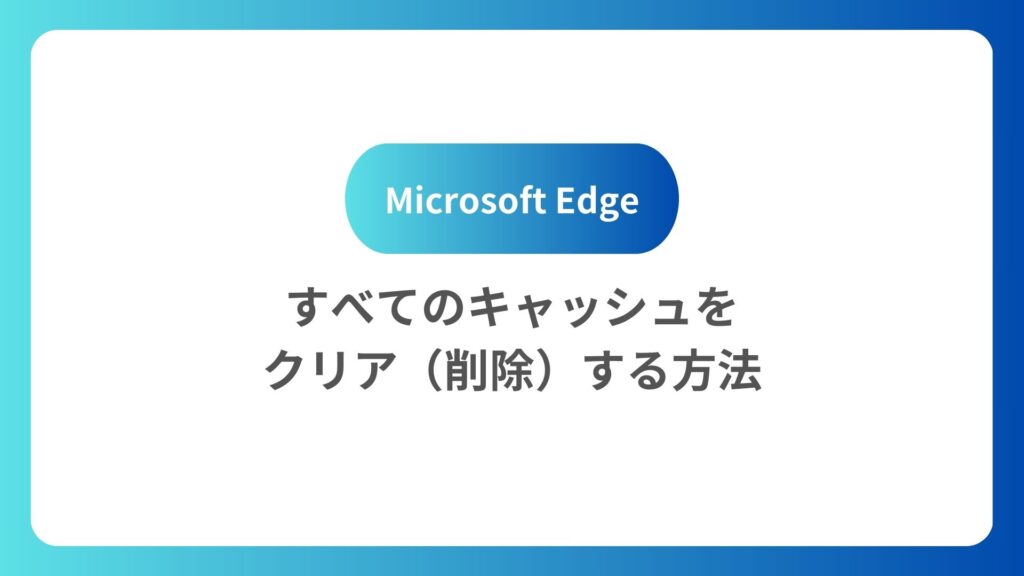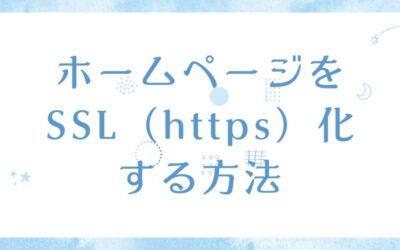Edgeですべてのキャッシュをクリア(削除)する方法をご紹介します。
キャッシュを無視してウェブページを読み込むショートカットもあるのでそちらも一緒にご紹介します。
毎回削除するのが手間に感じるときはショートカットの活用もおすすめです。
目次
Edgeの設定からキャッシュクリア(削除)する
Edgeの右上にある「・・・」をクリックします。
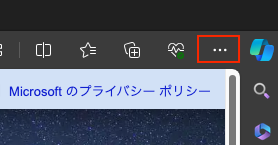
「・・・」をクリックするとメニューが表示されます。
表示されたメニューから「設定」をクリックします。
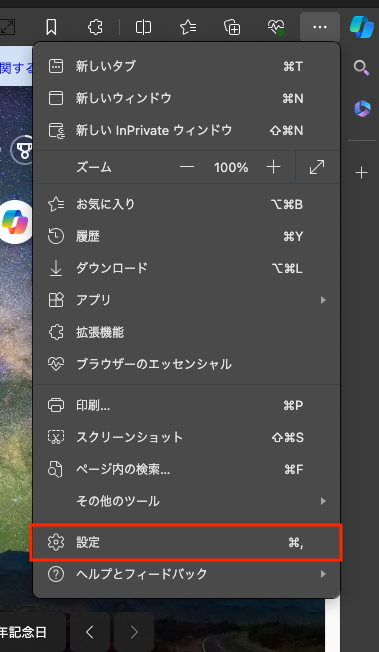
「設定」をクリックするとEdgeの設定画面が表示されます。
表示された設定画面の左側のメニュー項目から「プライバシー、検索、サービス」をクリックします。
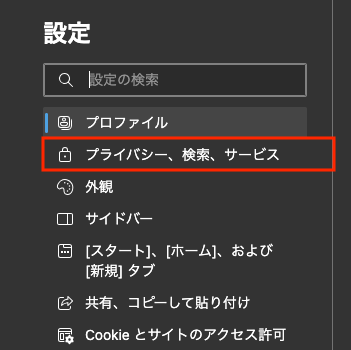
「プライバシー、検索、サービス」をクリックするとその詳細画面が表示されます。
表示された画面を下へスクロールすると「閲覧データをクリア」という項目があるので、その「クリアするデータの選択」をクリックします。
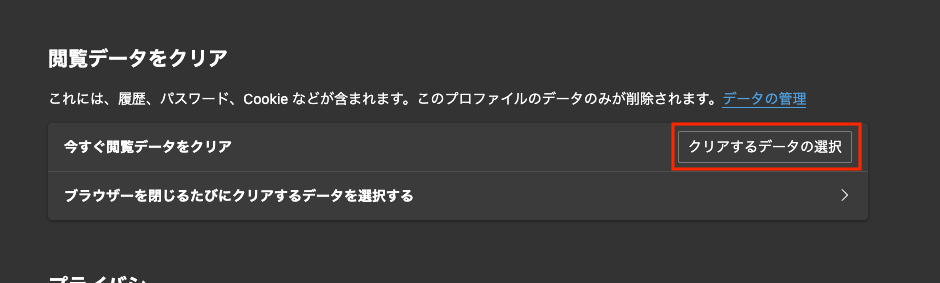
「クリアするデータの選択」をクリックするとデータの選択画面が表示されます。
表示された画面で次のとおり選択して「今すぐクリア」をクリックします。
- 時間の範囲
すべての期間 - データ
キャッシュされた画像とファイル
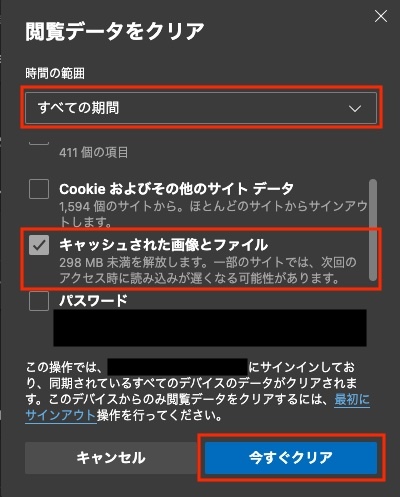
以上でEdgeのキャッシュクリア(削除)が完了します。
キャッシュを無視してウェブページを読み込むショートカット
Edgeで対象のウェブページを開いた状態で次のキーを押下すると、キャッシュを無視してウェブページを再読み込み(スーパーリロード)します。
- Windows
Ctrl + Shift + R - Mac
Command + Shift + R